Der MERN-Stack besteht aus den vier Schlüsseltechnologien MongoDB, Express, React und Node. Es wurde speziell für die einfachere und schnellere Bereitstellung von Full-Stack-Webanwendungen entwickelt. Es ist eine der beliebtesten und benutzerfreundlichsten Entwicklungsstrukturen, die Ihnen hilft, Ihre Anwendungen in hohem Maße zu verbessern. Mit dem MERN-Stack können Sie eine 3-Tier-Architektur (Frontend, Backend, Datenbank) vollständig mit JavaScript und JSON erstellen.
In diesem Tutorial zeigen wir Ihnen, wie Sie den MERN-Stack auf Debian 11 installieren.
Voraussetzungen
- Ein Server mit Debian 11.
- Auf dem Server ist ein Root-Passwort konfiguriert.
Erste Schritte
Bevor Sie beginnen, wird empfohlen, den Paket-Cache Ihres Systems auf die neueste Version zu aktualisieren. Sie können es mit dem folgenden Befehl aktualisieren:
apt-get update -y
Installieren Sie nach dem Aktualisieren des Paketcaches andere erforderliche Abhängigkeiten mit dem folgenden Befehl:
apt-get install gnupg2 curl -y
Sobald alle erforderlichen Abhängigkeiten installiert sind, können Sie mit dem nächsten Schritt fortfahren.
MongoDB-Server installieren
MongoDB ist eine NoSql- und objektorientierte Datenbanktechnologie, die für die Speicherung großer Datenmengen verwendet wird. Standardmäßig ist MongoDB nicht im Standard-Repository von Debian 11 enthalten. Sie müssen also das MongoDB-Repository zu APT hinzufügen.
Laden Sie zuerst den MongoDB-GPG-Schlüssel herunter und fügen Sie ihn mit dem folgenden Befehl hinzu:
wget -qO - https://www.mongodb.org/static/pgp/server-4.4.asc | apt-key add -
Fügen Sie als Nächstes das MongoDB-Repository mit dem folgenden Befehl zu APT hinzu:
echo "deb http://repo.mongodb.org/apt/debian buster/mongodb-org/4.4 main" | tee /etc/apt/sources.list.d/mongodb-org-4.list
Aktualisieren Sie als Nächstes das Repository und installieren Sie das MongoDB-Serverpaket mit dem folgenden Befehl:
apt-get update -y
apt-get install mongodb-org -y
Starten Sie nach der Installation den MongoDB-Dienst und aktivieren Sie ihn so, dass er beim Systemneustart gestartet wird.
systemctl start mongod
systemctl enable mongod
Sie können die MongoDB-Version mit dem folgenden Befehl überprüfen:
mongod --version
Sie sollten die folgende Ausgabe sehen:
db version v4.4.8
Build Info: {
"version": "4.4.8",
"gitVersion": "83b8bb8b6b325d8d8d3dfd2ad9f744bdad7d6ca0",
"openSSLVersion": "OpenSSL 1.1.1k 25 Mar 2021",
"modules": [],
"allocator": "tcmalloc",
"environment": {
"distmod": "debian10",
"distarch": "x86_64",
"target_arch": "x86_64"
}
}
Nach der Installation von MongoDB können Sie mit der Installation von Node.js fortfahren.
Installieren von Node.js
Mit Node.js können Sie JavaScript serverseitig und außerhalb des Browsers ausführen. Es verwendet ein ereignisgesteuertes Modell, das es für Anwendungen leicht macht, die auf verteilten Geräten ausgeführt werden.
Um die neueste Version von Node.js zu installieren, müssen Sie das NodeSource-Repository zu Ihrem System hinzufügen.
curl -sL https://deb.nodesource.com/setup_16.x | bash -
Führen Sie nach der Installation des Repositorys den folgenden Befehl aus, um die Node.js-Version 16 auf Ihrem System zu installieren:
apt-get install nodejs -y
Überprüfen Sie nach Abschluss der Installation die Node.js-Version mit dem folgenden Befehl:
node --version
Sie sollten die folgende Ausgabe sehen:
v16.8.0
Installation von React.JS
React ist eine Open-Source-JavaScript-Bibliothek und wird zur Entwicklung von Front-End-Webanwendungen verwendet. Es ermöglicht Ihnen, wiederverwendbare Komponenten für eine einseitige Benutzeroberfläche zu erstellen.
Sie können das create-react-app-Tool mit dem NPM wie unten gezeigt installieren:
npm install -g create-react-app
Erstellen Sie nach der Installation eine React-App mit dem folgenden Befehl:
create-react-app reactapp
Sie sollten die folgende Ausgabe sehen:
Success! Created reactapp at /root/reactapp
Inside that directory, you can run several commands:
npm start
Starts the development server.
npm run build
Bundles the app into static files for production.
npm test
Starts the test runner.
npm run eject
Removes this tool and copies build dependencies, configuration files
and scripts into the app directory. If you do this, you can’t go back!
We suggest that you begin by typing:
cd reactapp
npm start
Happy hacking!
Wechseln Sie nun in das Verzeichnis „reactapp“ und starten Sie die Anwendung mit folgendem Befehl:
cd reactapp
npm start 0.0.0.0
Sie sollten die folgende Ausgabe sehen:
> [email protected] start > react-scripts start "0.0.0.0" Compiled successfully! You can now view reactapp in the browser. http://localhost:3000 Note that the development build is not optimized. To create a production build, use npm run build.
Öffnen Sie nun Ihren Webbrowser und testen Sie Ihre React-Anwendung mit der URL http://your-server-ip:3000 . Sie sollten die React-Standardseite sehen:
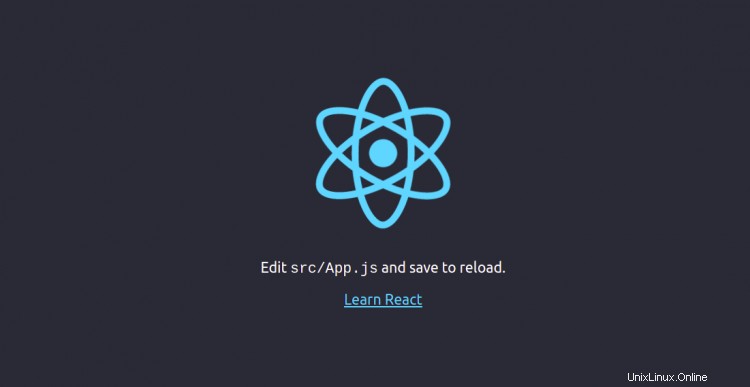
Drücken Sie STRG+C um die Anwendung zu stoppen.
Installieren von Express
Express ist ein Node.js-Framework, das für die schnelle Entwicklung knotenbasierter Webanwendungen verwendet wird.
Sie können es mit dem unten gezeigten NPM-Befehl installieren:
npm install -g express-generator
Erstellen Sie nach der Installation eine Express-Anwendung mit dem folgenden Befehl:
express mearnapp
Sie sollten die folgende Ausgabe sehen:
create : mearnapp/
create : mearnapp/public/
create : mearnapp/public/javascripts/
create : mearnapp/public/images/
create : mearnapp/public/stylesheets/
create : mearnapp/public/stylesheets/style.css
create : mearnapp/routes/
create : mearnapp/routes/index.js
create : mearnapp/routes/users.js
create : mearnapp/views/
create : mearnapp/views/error.jade
create : mearnapp/views/index.jade
create : mearnapp/views/layout.jade
create : mearnapp/app.js
create : mearnapp/package.json
create : mearnapp/bin/
create : mearnapp/bin/www
change directory:
$ cd mearnapp
install dependencies:
$ npm install
run the app:
$ DEBUG=mearnapp:* npm start
Ändern Sie nun das Verzeichnis in Ihr Anwendungsverzeichnis und installieren Sie alle Anwendungsabhängigkeiten mit dem folgenden Befehl:
cd mearnapp
npm install
Als nächstes starten Sie die Anwendung mit dem folgenden Befehl:
npm start 0.0.0.0
Sie sollten die folgende Ausgabe sehen:
> [email protected] start > node ./bin/www "0.0.0.0"
Öffnen Sie nun Ihren Webbrowser und greifen Sie über die URL http://your-server-ip:3000 auf Ihre Express-Anwendung zu . Sie sollten die folgende Seite sehen:
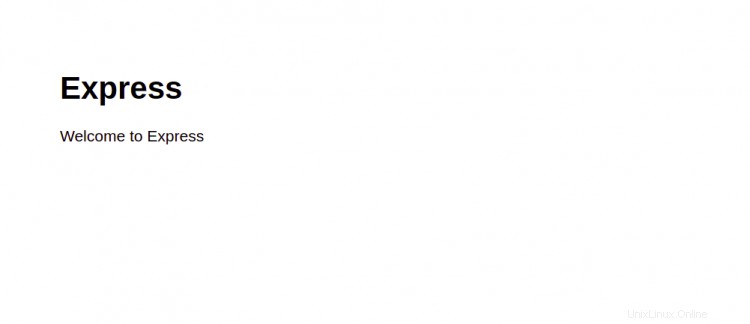
Schlussfolgerung
In der obigen Anleitung haben Sie gelernt, wie man den MERN-Stack auf Debian 11 installiert. Sie können dieses Framework jetzt für die schnelle Entwicklung von Web- und Mobilanwendungen verwenden.